Опции рисования
Перечислим параметры вновь создаваемых линий, которые можно настраивать в палитре Paint (Рисование).
- Color (Цвет) – активное поле находится в правом верхнем углу палитры (рис. 8.13, 8.14).и служит для выбора двух текущих цветов: foreground (приоритетного, которым, собственно, и осуществляется рисование) и background (фонового). Для определения этих цветов достаточно щелкнуть на соответствующем поле в палитре и затем выбрать желаемый цвет, либо численно определить его базовые RGB – или HSL-составляющие (см. разд. 1.1.4) в стандартном диалоге Color (Цвет) (рис. 8.14). Кроме того, для выбора цвета из присутствующих на изображении кадра можно использовать вспомогательный инструмент Eyedropper (Пипетка), который также присутствует в палитре Paint (Рисование).
- Opacity (Непрозрачность) – регулятор прозрачности создаваемой линии. Совершенно прозрачной линии соответствует параметр, равный 0%, сплошной – 100%, а сделать линию очень прозрачной возможно, устанавливая для этого параметра небольшие значения (порядка единиц процентов).
- Flow (Заливка) – регулятор интенсивности цвета заливки создаваемой линии. Выбирая значения, меньшие 100%, можно сделать оттенок цвета линии более блеклым (не меняя при этом прозрачности линии).
- Brush Tips (Наконечники кисти) – выпадающий список, из которого можно выбрать для рисования кисть желаемой формы и размера (рис. 8.15). Размер кисти (в пикселах) указывается под пиктограммой, представляющей форму (круглую или эллиптическую) и тип каждой кисти. Кисть может быть твердой (hard), либо диффузной, или размытой (soft). Список содержит несколько предустановленных вариантов кисти, и, если вы не нашли среди них подходящего, следует определить новые типы кисти, обратившись ко второй палитре Brush Tips (Наконечники кисти).
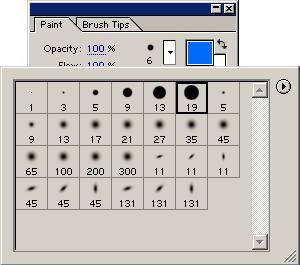
Рис. 8.15. Тип кисти выбирается в списке Brush TipsПримечание
Обратите внимание, что при выборе определенного типа кисти указатель мыши, если его перенести на окно Layer (Слой), будет принимать очертания профиля данной кисти, что существенно облегчает процесс рисования.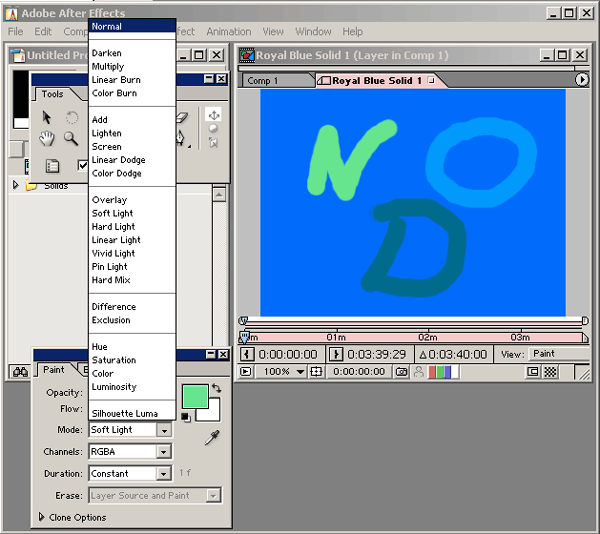
Рис. 8.16. Опции смешения цвета кисти и фона кадра выбираются в списке Mode
